在 Excel 中合并单元格看似简单——直到你需要在其间插入空格。无论是合并姓名还是拼接地址,那个小小的空格对可读性至关重要。作为曾与杂乱拼接数据搏斗过的过来人,我将分享真正有效的解决方案。
为何Excel合并中的规范间距至关重要
我们都经历过——合并“John”和“Doe”却得到“JohnDoe”的尴尬。规范间距能:
- 使合并数据立即可读
- 避免邮件合并或导出时的错误
- 节省手动清理时间
虽然Excel不会自动为合并单元格添加间距,但以下方法能优雅解决这个问题。
方法一:智能空格的CONCAT函数
适用于Excel 2016+用户:
- 选中目标单元格
- 输入
=CONCAT(A2," ",B2) - 按下回车——完美间距即刻生成
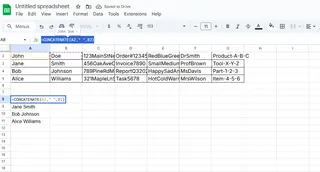
专业提示:匡优Excel的AI公式生成器可自动编写这类拼接公式——只需描述需求即可
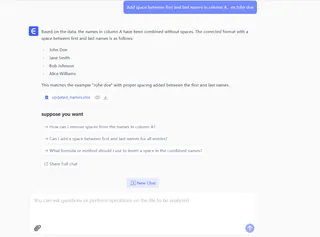
方法二:应对高级合并的TEXTJOIN函数
处理多单元格或可能存在空值时,TEXTJOIN表现卓越:
=TEXTJOIN(" ",TRUE,A2:C2)
其特性:
- 以空格(" ")作为分隔符
- 自动跳过空单元格(TRUE参数)
- 轻松处理整个数据范围
方法三:闪填功能的妙用
适合视觉型学习者:
- 手动输入首个带空格的合并示例
- 开始输入第二个——Excel会自动识别模式
- 按回车自动填充整列
彩蛋:匡优Excel的自动化解决方案
虽然上述方法有效,但仍需手动设置。匡优Excel通过以下方式改变游戏规则:
- 自动识别何时添加空格
- 一键处理复杂合并
- 跨数据集保持间距一致性
无需编写公式,只需选择数据,匡优Excel的AI便会智能完成合并操作。
完美合并的专业技巧
- 始终使用TRIM()检查尾部空格
- 复杂项目建议使用命名范围
- 通过样本导出测试合并数据
- 批量操作时,匡优Excel可秒处理数千次合并
常见陷阱(及规避方法)
需警惕:
- #值!错误(检查单元格格式)
- 间距不一致(使用TEXTJOIN分隔符)
- 丢失前导零(用撇号作为前缀)
智能化前进之路
虽然Excel内置工具能完成任务,但匡优Excel等AI驱动方案将单元格合并从繁琐劳动转化为一键操作。无论您是在清理客户数据库还是准备报表,规范间距都不应成为公式杂技表演。
准备升级Excel工作流程?免费试用匡优Excel,体验真正有效的AI驱动数据合并。








